「加三嘻行動哇 Yipee! 成為好友」
【Facebook、Youtube、Twitter、Instagram、Telegram、Line】

近年來,4K 影音、AR(擴增實境)/VR(虛擬實境) 遊戲流行,加上連網裝置愈來愈多,導致家裡網路傳輸量大增,如果原本只用簡易 Wi-Fi 路由器,連線速度通常會變很慢。
這次要分享的 Netgear Nighthawk X10 R9000 夜鷹 X10 無線路由器,就直接在包裝上開宗明義表示支援 4K 影像串流和 VR 遊戲,同時它也是少數具有 802.11 ad 60GHz 頻段的無線路由器,並搭載 1.7GHz 四核心處理器與主動式天線。廢話不多說,趕快開箱吧!
Netgear Nighthawk X10 R9000 開箱
Netgear Nighthawk X10 R9000 夜鷹 X10 無線路由器的包裝以藍色系底色為主,曾獲得 2017 年歐洲優秀電腦硬體獎與美國科技媒體 PC Magazine 編輯推薦,至於包裝背面則是以圖文強調產品特色。
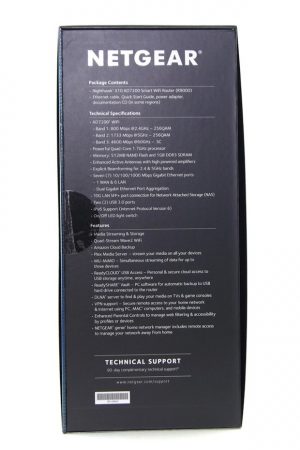
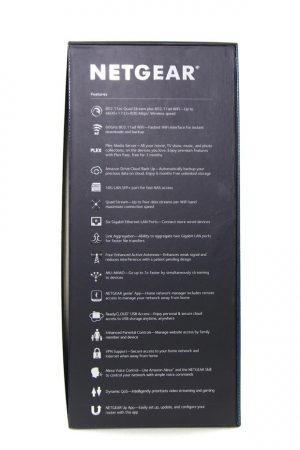
因為 Netgear X10 R9000 的特色實在是太多了,背面一整面還寫不完,因此包裝左右兩側滿滿的字仍然是 Netgear X10 R9000 的規格與特色:
- 尺寸:224×168×74 mm
- 重量:1865 公克
- 處理器:Annapurna Labs Alpine AL-514 1.7GHz 四核心處理器
- 記憶體:1GB DDR3 SDRAM 和 512MB NAND flash
- 無線網路:AD7200 Wi-Fi ( 800Mbps + 1733Mbps + 4600Mbps)
三頻段同步發射 WiFi -(2.4 GHz) + 4 x 4 (5 GHz) + 4 x 4 (60 GHz)
IEEE 802.11 b.g.n 2.4 GHz (64 QAM)
IEEE 802.11 a/n/ac 5GHz (1024 QAM) - 天線:外部主動式 4T4R
- USB:2 個 USB 3.0
- 網路連接埠:7 個 10/100/1000 Mbps 乙太網連接埠(1個 WAN + 6個 LAN)
- 其中一個 1 個 支援 10Gbps 的光纖網絡埠
- 支援 802.11ac Wave2 MU-MIMO 功能
- 搭載 PLEX 媒體伺服器,提供 Amazon 雲端空間
- 支援 VLAN/IPTV 功能,可接中華 MOD 線路
- 支援 LACP,會自動切換 2.4G 及 5G Wi-Fi
- 提供繁體中文、英文等多國語言。


打開包裝盒就可以看到 Netgear X10 R9000 路由器,在包裝盒上還有路由器各個連接埠與天線的功能說明介紹,這設計足見 Netgear 為了宣傳這產品的優點,絲毫不浪類任何印刷空間。

把整個包裝盒所有配件拿出來,包含了 Netgear X10 路由器、變壓器、網路線,以及說明書。

Netgear X10 路由器的外型採黑色金屬網狀鏤空設計,機身覆蓋三角造型,外型相當立體。網狀設計主要是為了讓處理器進行散熱與對流,避免過熱當機,也因此機身內部除了有處理器、記憶體…等元件之外,還有散熱風扇。

機身上方的 4 根主動式天線外型不僅比普通路由器天線更粗壯,特別的是它將把訊號發射器延伸至天線設計,不僅能降低雜訊干擾,也能擴大 Wi-Fi 收訊範圍。雖然說這天線不能拆卸,但可以依照訊號範圍進行調整。

機身正前方一整排的 LED 燈,包括電源指示燈、網路訊號、USB、WiFi 等連接狀況,而機身上的貼紙則是指 X10 路由器可以透過「Netgear UP」App 進行設定。

Netgear X10 路由器左側則備有兩組 USB 3.0 連接埠,可連接 USB 硬碟當作雲端硬碟,也能連接印表機,當然也可以接上手機幫忙充電;當有裝置連接在 USB 連接埠時,正面的 USB LED 指示燈就會發光提醒。

在 X10 路由器的後方則是多個開關、 DC 電源輸入插孔及 8 個網路介面。

近一點看機身後側的開關,右側除了有 DC 電源輸入插孔、Power 電源開關之外,還有個「10G LAN SFP+」光纖網路連接埠,開箱時它會用防塵塞子塞住。
10G LAN SFP+ 對於一般使用者來說看似沒有什麼作用,但它可是 X10 路由器的亮點,X10 不僅是首款支援 10GbE 的路由器;只要把區域網路內的 NAS、工作站、伺服器…等裝置連接到 10G LAN 就能擁有更高頻寬、傳輸速度更快,但要注意的是使用時需準備兩組 SFP+ 模組與纜線,才能架起 10GbE 網路。

兩根天線中間則是有 1 WAN 及 6 個 1GbE LAN Port,其中 LAN 1 及 LAN 2 支援 Aggregate 網路聚合功能,只要連接裝置也支援聚合功能就可以把兩個 1G 頻寬的網路聚合成 2G 的頻寬來使用,雖然聚合之後沒有 10G LAN 快,但對於多數中高階使用者來說也算滿方便的。

左側則是兩個開關,分別是 LED 指示燈開關和內凹的 Reset 重置按鍵。

前面介紹過 X10 R9000 的正面、左面和後方,那右側有什麼呢?答案是…什麼都沒有!但是…仔細看照片上的天線會發現有一些小點,這是天線的 LED 燈,當連接電源時,這些小燈就會發出像是點點繁星的藍色光芒,表示天線運作中,還滿漂亮的。
硬體部份就別廢話了,還是快看看設定和實測速度的分享吧!
韌體基本設定與實用功能
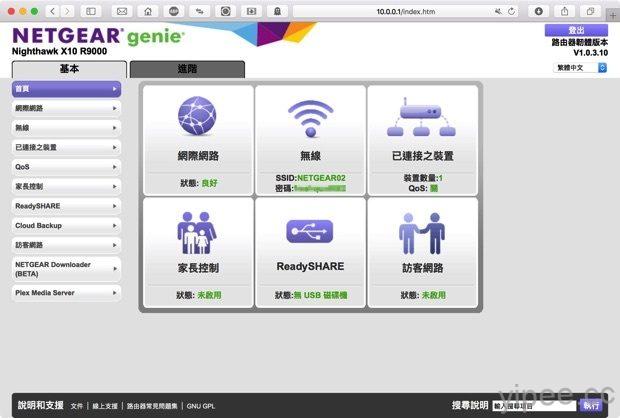
▲ 基本設定首頁
開始使用 Netgear X10 R9000 路由器之前,必須先經過設定,延續所有 Netgear 機型採用 Netgear genie 介面設定,只要打開瀏覽器依照步驟設定就 OK 了。
第一次登入設定畫面時,如果發現是簡體中文或英文時,只要滑鼠移視窗右上、登出按鈕下方就有個「語言選項」,可以把介面改成熟悉的「繁體中文」了。
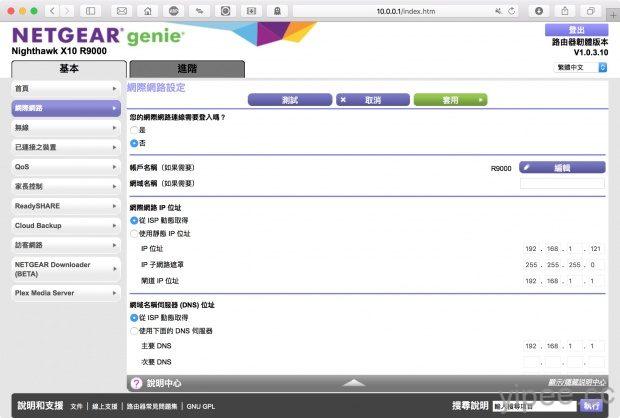
▲ 網際網路設定
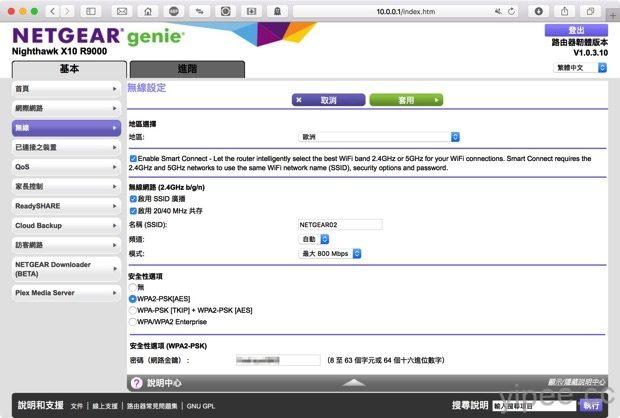
▲ 無線網路設定
要讓手機、平板、電視…等智慧家電能透過 Wi-Fi 連線網路,設定路由器時,就必須先開啟 Wi-Fi 無線網路設定,不過為了怕有不速之客連上我們家的網路,一定要設定密碼上鎖,但千萬別貪圖設定好記的密碼,畢竟這會牽涉到我們個人資訊安全。
此外,這裡要特別提到 Netgear 路由器有個「SSID (無線網路名稱)」功能,它能將 2.4GHz 和 5GHz Wi-Fi 名稱取同一個名字,重點是以後 Wi-Fi 連線時,裝置會自動把 WiFi 訊號切換到收訊較好或是比較少人用的無線網路區段,讓每台裝置上網速度都能快速穩定,所以建議可以勾選啟用這項功能。
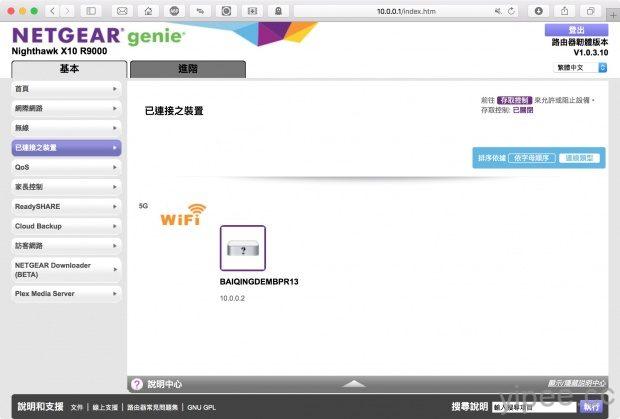
▲ 已連接之裝置
在已連接之裝置裡,可以瀏覽所有透過 Wi-Fi 或有線網路連接到路由器的裝置,而且管理者能擁有存取控制功能。
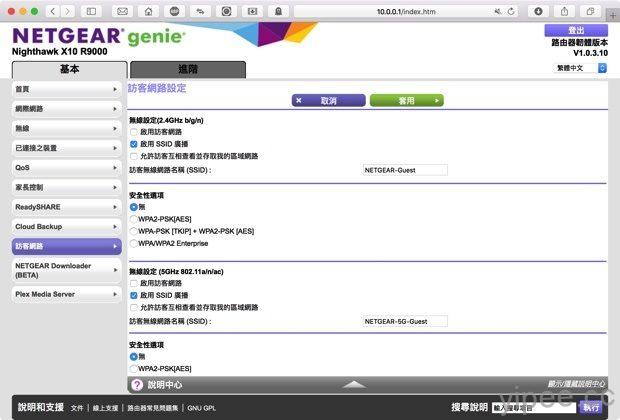
▲ 訪客網路設定
除了自己家用的 Wi-Fi 無線網路之外,如果是家裡或公司會有朋友來訪的話,Netgear 也提供訪客網路可以設定,除了可以設定訪客專用的名稱外,也有 SSID 功能。
ReadySHARE / Cloud Backup / Netgear Downloader (Beta) / PLEX 伺服器
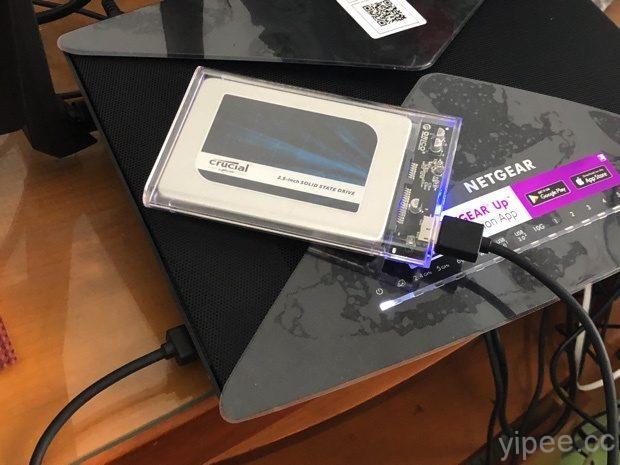
在硬體開箱時,有提到 Netgear X10 路由器機身上提供兩個 USB 3.0 連接埠,可以提供雲端硬碟、雲端印表機、備份資料…等功能,雖然說只要把硬碟或裝置連接到連接埠就可以使用,但仍需要一些設定;而這些設定都在 Netgear genie 上完成。
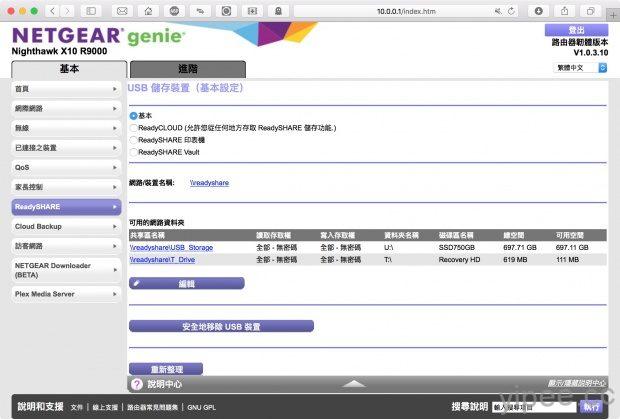
這次試用時,是把一顆 Crucial SSD硬碟連接在 USB 3.0 連接埠上,它可以當作 ReadySHARE 雲端硬碟或個人 NAS 使用,可以輕鬆存取資料。在設定介面上則是可以看到連線的資料夾、空間…等資料。
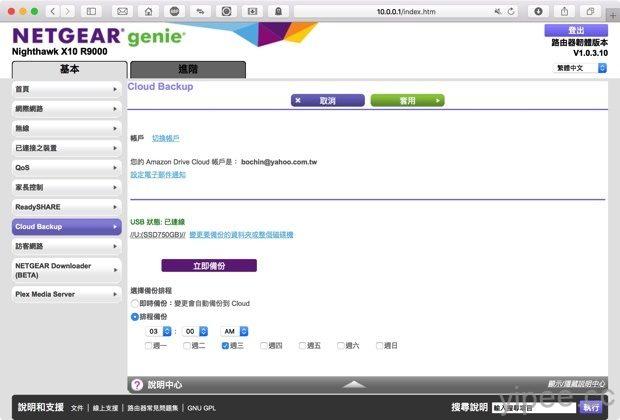
如果想備份手機照片或影片時,則是可以透 Cloud Backup 透過網路與 X10 R9000 備份到行動硬碟裡面,還滿方便的。
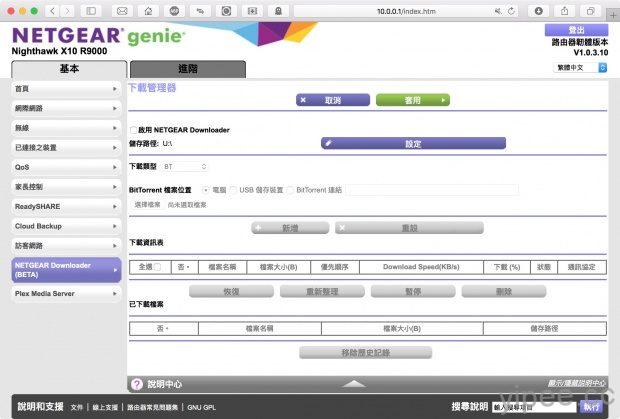
至於 Beta 版本的 NETGEAR Downloader 則是可以幫忙完成 BT、FTP、HTTP…等檔案下載工作,把下載工作加到 Downloader,就會自動下載至已連接的 USB 裝置。
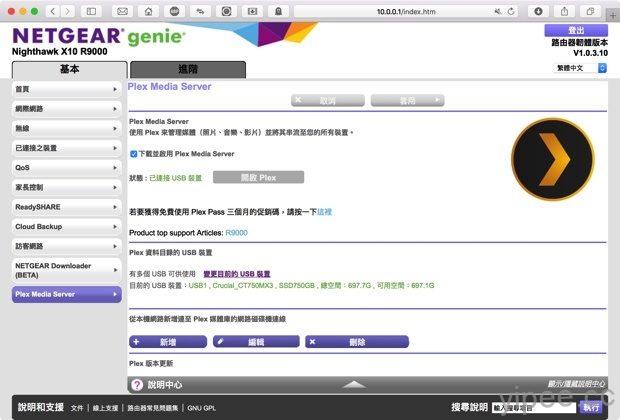
此外,Netgear X10 路由器還搭載 PLEX Media 伺服器,只要填寫資料就能取得 Amazon 5GB 免費空間,這讓我們可以透過路由器儲存電影、照片、音樂等各式媒體檔案。
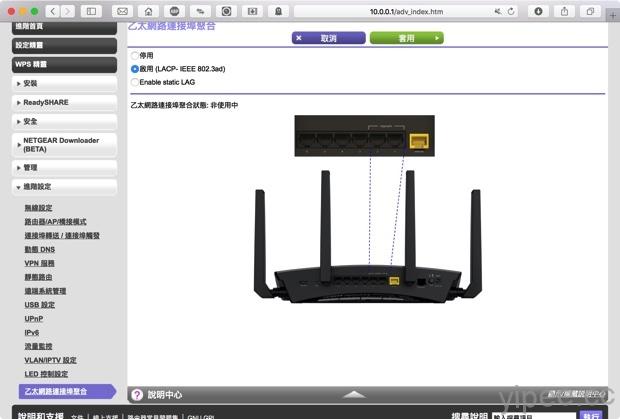
另外,如果你想要讓網路頻寬更大、網路傳出速度更快時,Netgear X10 有支援 LACP 聚合網路功能,只要兩條網路線連接路由器後方的 LAN 1 和 LAN2 和家裏的 NAS,就可以擁有同時間雙倍傳送資料功能。
想要使用 LACP 聚合網路功能,除了需要兩條網路線之外,電腦或 NAS 也要支援這項功能,但還好目前的多款中高階 NAS 都支援聚合網路。
NETGEAR Genie App 手機直接管理
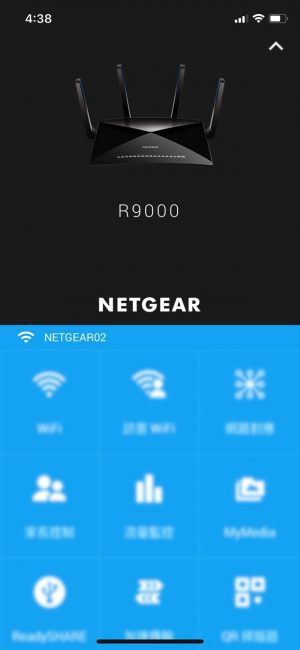

如果覺得使用瀏覽器管理 Netgear 路由器會太麻煩的話,手機下載 NETGEAR Genie App 就能管理設定,而且操作介面支援繁體中文,操作也非常簡單。(下載 NETGEAR Genie App:iOS、Android)
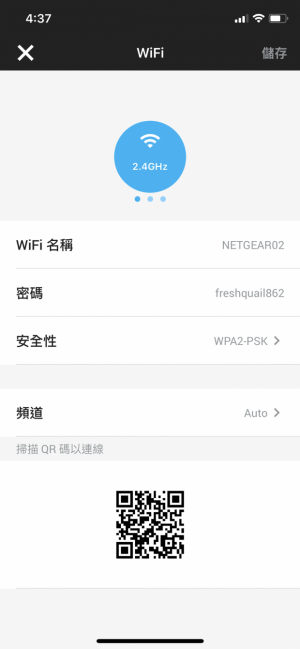
如果想要更新 WiFi 密碼的話,只要在 NETGEAR Genie App 上點選 WiFi 就能更改,也能進入設定安全性、頻道設定…等,雖然沒有瀏覽器設定的多元,但相對簡單方便。
此外,透過 NETGEAR Genie App 也可以監控流量、設定家長控制功能、瀏覽目前有哪些裝置連線到路由器、瀏覽 ReadySHARE 的 USB 資料。
Wi-Fi 無線連接測試
說了一拖拉庫的開箱和設定之後,對使用者來說最重要的是 WiFi 功能。
擁有三頻同步無線 WiFi的 Netgear X10 R9000 支援 802.11n/2.4GHz、802.11ac/5GHz 與 802.11ad/60GHz,但覆蓋範圍與傳輸速度到底有多強,還是透過實測直接看數據最準確吧!這次實測採水平和高度兩種測試方式,透過這兩項測試來看看 Netgear X10 有多厲害。
- 高度實測
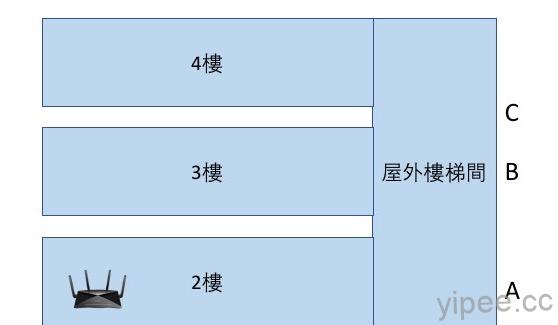
在高度測試裡,把 Netgear X10 R9000 放在 2 樓室內,然後分別站在 2F 樓梯間 A處 、3F樓梯間 B處和 3F 往 4F 樓梯轉角的 C 點進行測試。
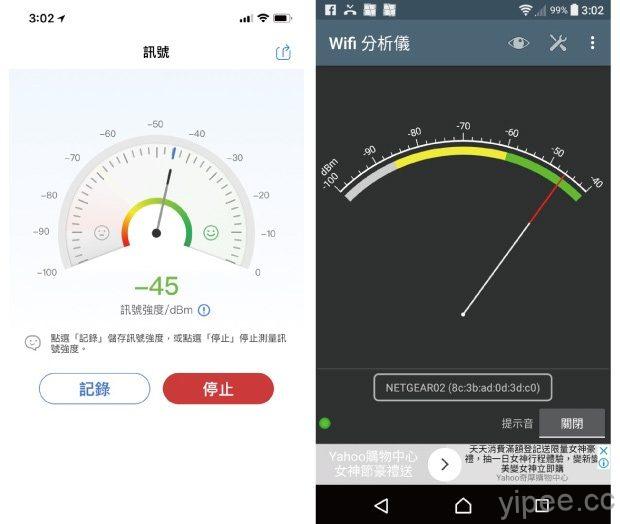
這次實測使用 iPhone X 和 Android 手機進行測試,在進行高度實測前,先將手機放在 Netgear X10 路由器旁測試訊號強度。在路由器旁測試訊號出來的 iPhone X 是 -45/dBm、Android 手機的 Wifi 分析儀的速度也是差不多。
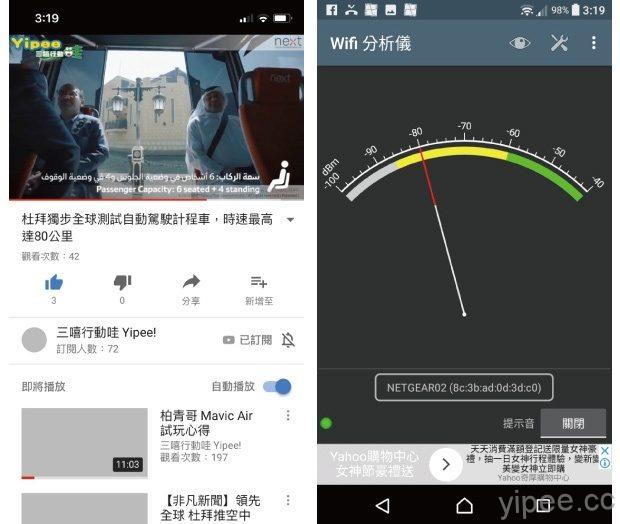
當我們走出大門到 2 樓樓梯間測試時,iPhone X 播放影片速度正常,而 Android 手機的 Wifi 分析儀的速度則是減弱到 -80/dBm。之所以會減弱這麼多,除了距離 Netgear X10 路由器變遠之外,水泥牆的阻擋也會導致訊號變弱。
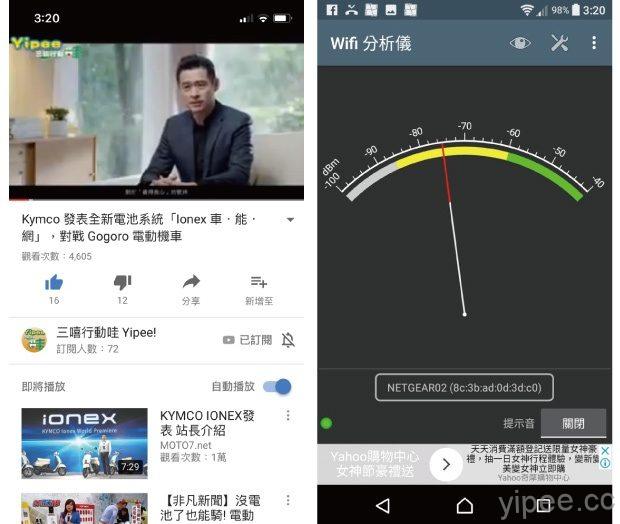
走到三樓樓梯間測試時,iPhone X 影片播放仍然非常流暢,但 Android 手機 Wifi 分析儀測到的速度又強了一些,這是因為 WiFi 速度本身就會有些不穩定,所以會有些差距。
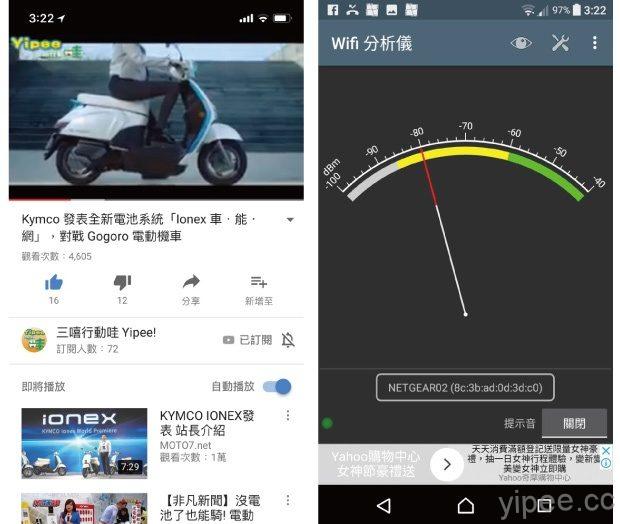
再向上走半層樓梯,是這次測試可以連線正常的極限,影片雖然播放流暢,但速度也減慢到和 2 樓樓梯間相同的 -80/dBm。以每層樓高 3 公尺計算,3樓半的高度與站在 2 樓梯間高度差約 4.5 公尺,而這樣高度對 WiFi 傳輸影響就已經逐漸有影響,所以如果走到更高層樓很可能就無法連線了。
- 水平覆蓋範圍實測
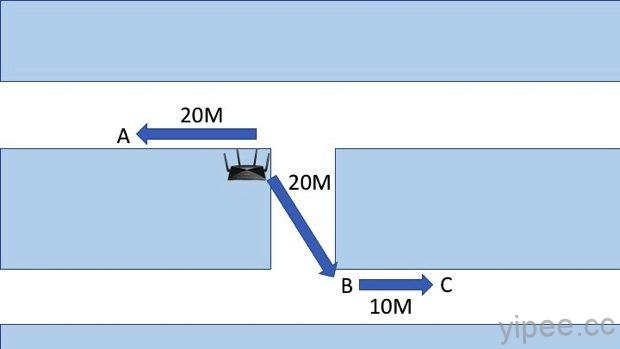
根據實際測試來看,WiFi 強度除了受限高度的影響之外,水平距離愈遠,WiFi 覆蓋也愈來愈少,訊號與傳輸速度力所當然變弱,但到底覆蓋距離會差多少呢?
這次測試也是分為 A、B、C 三個點進行實測,Netgear X10 路由器依然放在 2 樓室內,下樓走到鄰近街角最遠 30 公尺處進行測試。
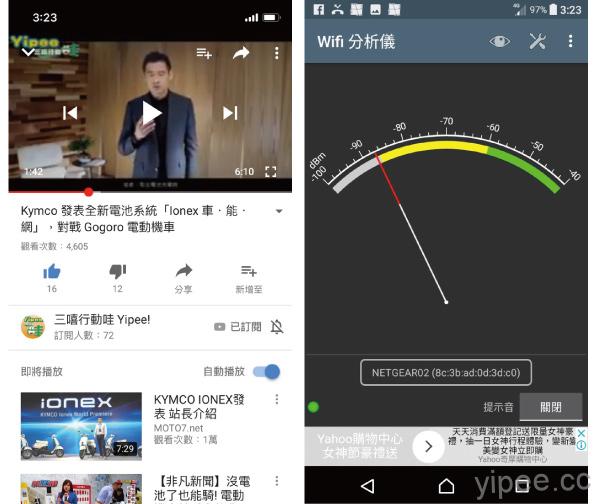
下樓轉角左轉後直走超過 20 公尺左右的距離左右,iPhone X 收到的 WiFi 訊號偏弱,但仍可以開啟 YouTube,開啟 Android Wifi 分析儀 App 測試,可見 WiFi 訊號很弱、大約是 -87/dBm。
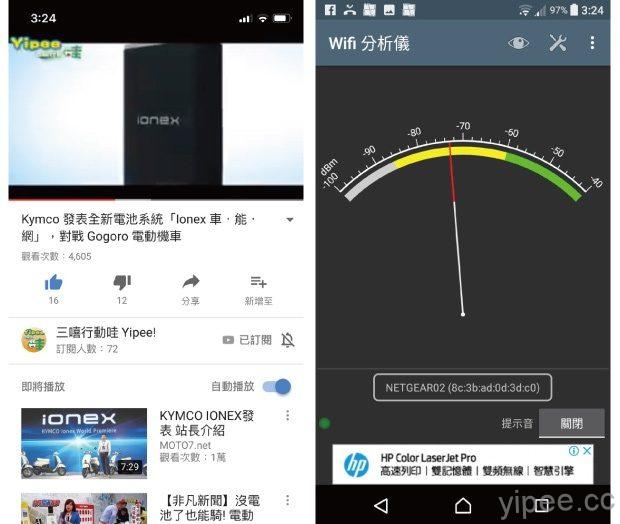
若是下樓直接右轉走到約 20 公尺的 B 處時,iPhone X 的 WiFi 訊號強度還有兩格,Android Wifi 分析儀測得速度還有約 -73/dBm 左右。
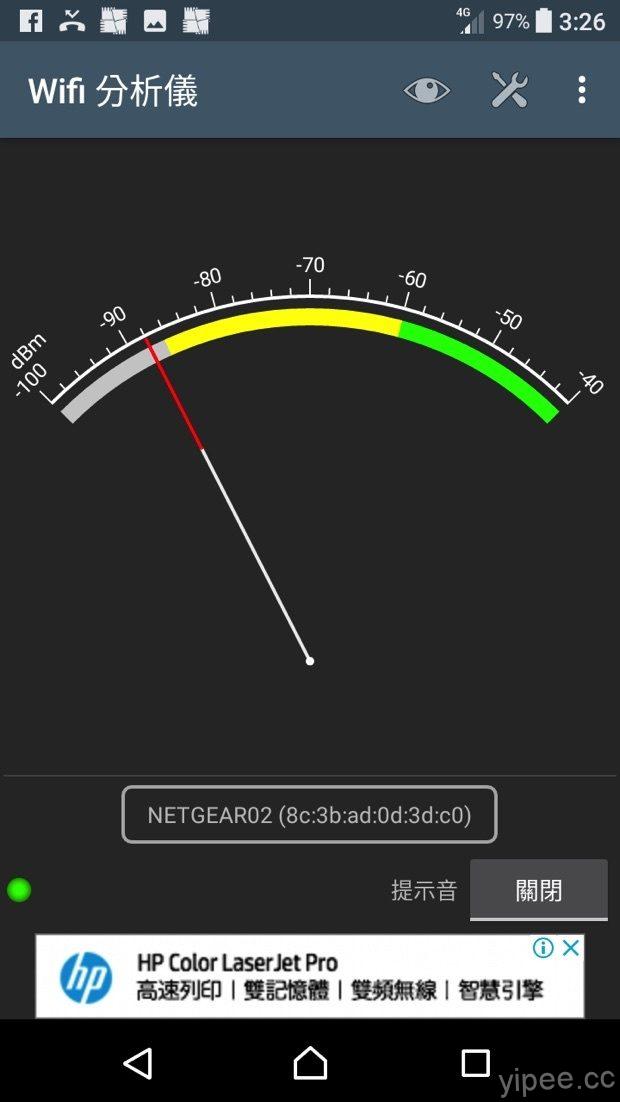
再走一個轉角到約 30 公尺的 C 處,iPhone X 的 YouTube 完全無法開啟,利用 Android Wifi 分析儀測試速度更低到只有 -88/dBm 左右。
當然這只是單一測試結果,而且 WiFi 訊號的強弱會隨著建築材質、內部裝潢隔間材質、距離…等變化,就連 WiFi 頻率是 802.11n/2.4GHz、802.11ac/5GHz …等也會受到影響。如果想要玩 4K 影片串流和 VR 遊戲時,網路傳輸速度的理想值雖然最快可達到 7Gbps,但 WiFi 範圍只有 1 公尺到 10公尺左右,所以不能離 Netgear X10 路由器太遠。
使用體驗後,看來對於影音及需要雲端到處存取資料的使用者而言,這台還蠻適合的,因為有了這台可以少買個NAS來用,而且還有內建影音伺服器及10GbE SFP+功能,只要自已接上USB硬碟就可以用了,而且無線訊號傳輸距離也合乎家裏較大的人使用。
你可能有興趣……
- 【心得分享】MEES Fit1 真無線藍牙耳機開箱體驗
- 【心得分享】Netgear R8000P WiFi 無線路由器,帶來超有感的極速網路享受!
- 【心得分享】 100元就能買到 26合1 掌上遊戲機的扭蛋機體驗
- Netgear Orbi WiFi 路由器給你零死角的無線網路,使用體驗分享
- 【心得分享】Green Board 無線手寫板 Writfun W120 初體驗
- 辦公室也好用的 Netgear R7800 高階無線智能路由器,使用體驗分享
- 【教學】教你設定 Cloudflare 免費公共 DNS「1.1.1.1」,上網更快、安全隱私更高
相關資料及產品提供:瀚錸科技
|
|


